أصدرت Microsoft للتو Windows 11 Insider Preview Build 22616 ، أحدث إصدار من نظام التشغيل ، متوفر الآن لقناتي Dev و Beta. دعونا نرى ما هي تحسينات وإصلاحات والميزة الجديدة .
أولاً ، سنتحدث عن ميزة شريط القيادة الجديدة . هذه معاينة لـ Xbox Game Bar ، لذلك فهو مفيد جدًا لجميع لاعبي أجهزة الألعاب الذين هم أيضًا من مستخدمي Windows 11.
سيتم عرض هذا الشريط عند توصيل وحدة تحكم Xbox بجهاز كمبيوتر يعمل بنظام Windows 11 ، حاليًا من خلال قناة Dev أو Beta. الفكرة هي أن تقدم الوصول السريع والمريح إلى أحدث الألعاب ومنصات توزيع الألعاب .
سيظهر العرض على النحو التالي: على الجانب الأيسر ، أحدث ثلاث مباريات سيتم عرض أن المستخدم قد فتحه أو لعبه ؛ وعلى الجانب الأيمن ، أكثر ثلاث قاذفات للألعاب استخدامًا ، مثل EA Sports أو Steam.
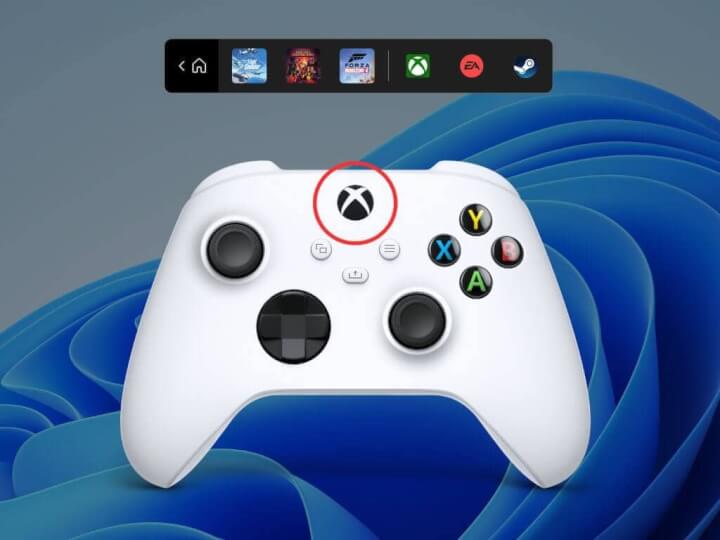
بصرف النظر عن هذه الميزة الجديدة ، يتضمن Windows 11 Insider Preview Build 22616 ملف إصلاح في القائمة المنسدلة المسماة "إظهار الرموز المخفية" . يوجد هذا في علبة النظام ، وعلى الرغم من ظهوره كـ "تشغيل" ، فقد اختفى لبعض المستخدمين.
بالإضافة إلى ذلك ، يجلب هذا الإصدار أيضًا مشاكل متعددة ثابتة : windows ، وعناصر واجهة المستخدم ، ومدير المهام ، والإعدادات ، و Windows Sandbox ، من بين أمور أخرى. فيما يلي قائمة بكل منهم:
- مهمة مدير : تم نقل قائمة العمليات بين التطبيق والخلفيات في الخلفية عند الضغط على "Efficiency Mode" من شريط الأوامر.
- نافذة : إذا فتحت تطبيقات مثل "الإعدادات" أثناء عملية التحديث أو إعادة تشغيل النظام ، فستظهر فارغة.
- نافذة : تأثرت موثوقية DWN أثناء الإصدارات الأخيرة.
- نافذة : إيماءة اللمس بثلاثة أصابع لتقليل الشاشة تسببت في حدوث مشكلات في عمل الرسوم المتحركة.
- نوافذ رمل - في بعض الحالات ، ظهر النص على هيئة مربعات سوداء.
- الإعدادات : عند العرض على بعض الأجهزة اللاسلكية ، قد تتعطل الإعدادات السريعة.
- Widgets : إذا حاولت فتح لوحة عناصر واجهة المستخدم بإيماءة من جانب الشاشة ، فسيتم فتحها وإغلاقها فجأة.
- Widgets : غير قادر على استخدام التمرير لإحضار الأدوات بأمان.
- الإشعارات : كانت إشعارات Windows Update تظهر على أنها مرسلة من “Windows.SystemToast.WindowsUpdate.MoNotification” ، عندما يكون “Windows Update” صحيحًا.
من أجل توضيح المفاهيم ، نريد التأكيد على أن قناة التطوير هي قناة التطوير . في هذا ، سيتم اختبار المفاهيم والأفكار الجديدة ، والعمل مع رؤية طويلة المدى ومع خطر عدم الوصول إلى العملاء العامين .
من ناحية أخرى، قناة بيتا مسؤولة عن استضافة التجارب الأقرب بكثير وأكثر إخلاصًا للواقع. هذا يعني أن معظم الاختبارات التي يتم إجراؤها هنا ستنتهي بشكل شبه مؤكد في أيدي مستخدمي Windows 11 العامين.
لذلك ، إذا كنت مهتمًا بـ تغيير قناة Dev إلى قناة بيتا ، يمكنك القيام بذلك بسهولة باتباع الخطوات التالية:
- انتقل إلى البرنامج المساعد في التأليف "إعدادات" وحدد "تحديث ويندوز" الخيار.
- ثم ، انقر فوق الزر الذي يقول "برنامج Windows Insider" واختر إعدادات Insider.
- الخطوة التالية هي التحديد "قناة بيتا" .
من الآن فصاعدًا ، سيتم توجيه جميع التحديثات التي تتلقاها إلى قناتك الجديدة. من المهم معرفة ذلك ستغلق هذه النافذة قريبًا ، بالضبط عندما يتم إصدار تصميمات أعلى على قناة Dev .
لذلك ، إذا ظل جهاز الكمبيوتر الخاص بك في قناة التطوير وتلقى في مرحلة ما بناءًا أكبر من قناة بيتا ، فإن ملف تثبيت نظيف لنظام التشغيل Windows 11 سوف تحتاج إلى القيام به.
كل هذه تحسينات وإصلاحات وميزات جديدة متاحة الآن ل معاينة Windows 11 Insider Build 22616 مستخدم . تذكر أنك ستكون قادرًا على اختبار الإصدار الجديد من نظام التشغيل من قناتي Beta و Dev.
- قم بتنزيل Windows 11 Insider Preview Build 22616

